前言
因为公司项目是在云桌面开发,没有网络,需要在有网络的电脑安装vscode及插件然后压缩复制到云桌面,但是 安装了Vetur 压缩过去后vue文件代码还是没有高亮,试过很多种方法,但是都无效。然后使用离线安装(以前都没注意,都怪我不善于观察 ! _ ! )
步骤
因为我已经安装好了Vetur,就以React Native Tools为例子
首先先在有网络的情况下下载插件的安装包
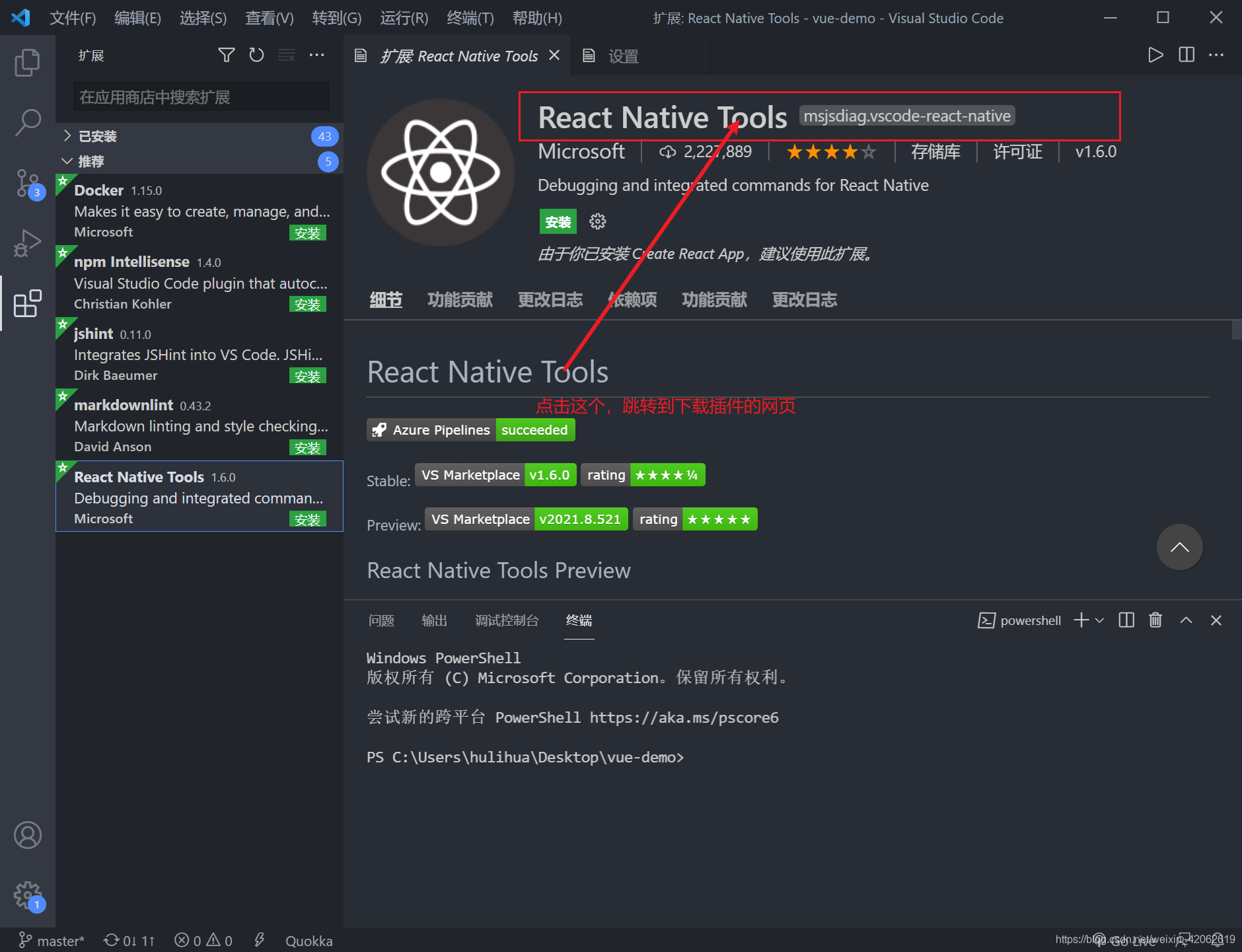
他会跳转到这个链接:https://marketplace.visualstudio.com/items?itemName=msjsdiag.vscode-react-native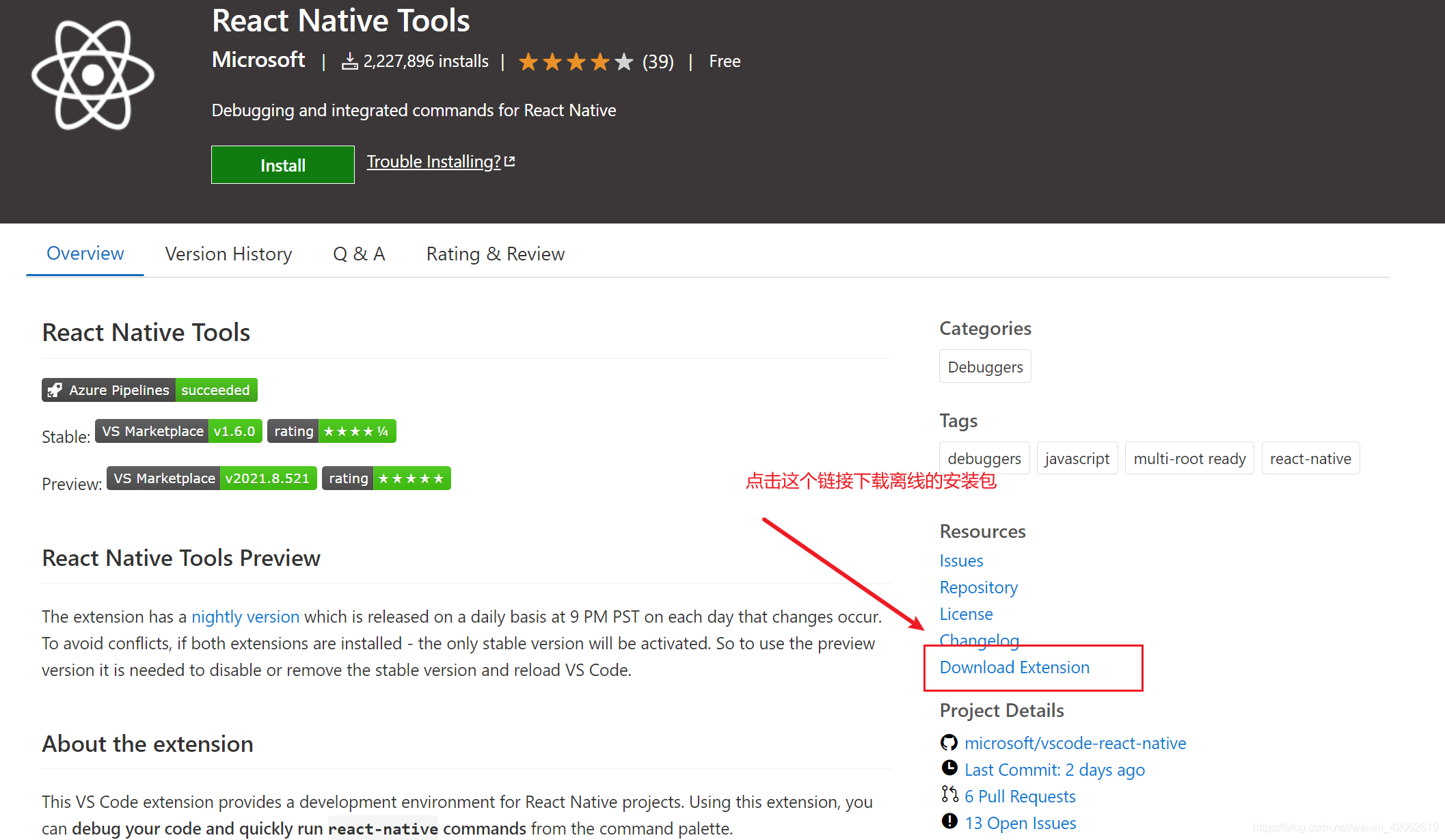
下载完成后就可以离线安装插件聊天
进入你的code文件夹下的bin目录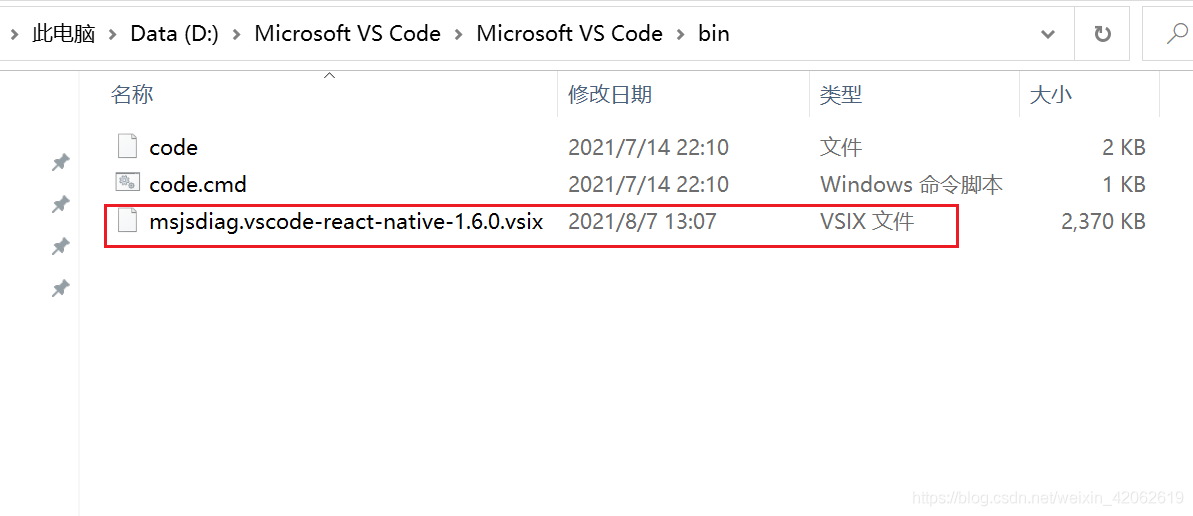
打开cmd 命令窗口(注意,有的情况需要在管理员 cmd 环境下运行) 输入code –install-extension 你文件的名字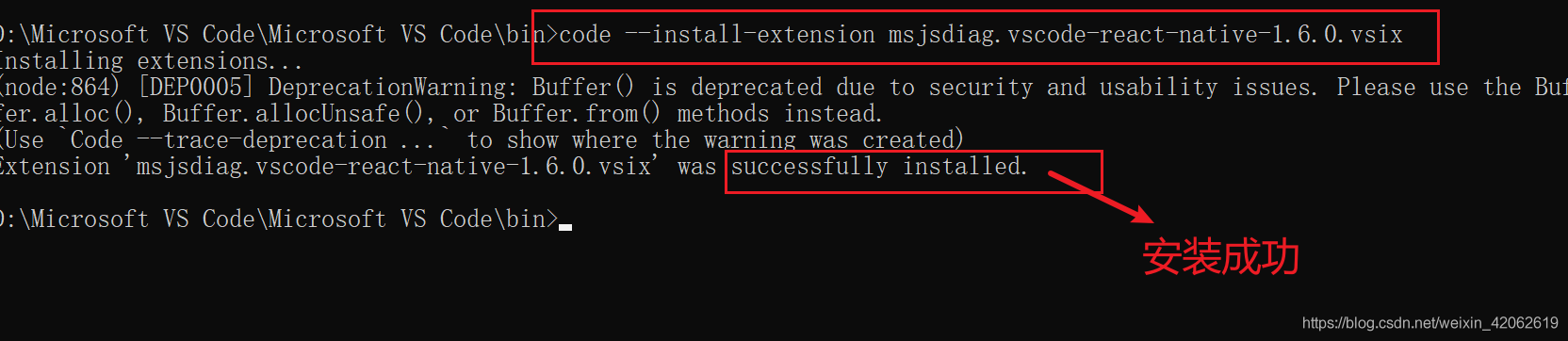
出现successfully installed 就安装成功啦
正文完